Google Cloud Platform – це масштабована платформа хмарних обчислень, що надає безліч послуг. Її потужні інструменти стали популярним вибором як для розробників, так і для підприємств і стартапів. Якщо ви є користувачем Linux Mint і хочете використовувати Google Cloud Platform для розробки, тестування та розгортання своїх додатків, ця стаття для вас.
Ми розглянемо різні кроки, пов’язані з налаштуванням і використанням Google Cloud Platform у Linux Mint. Розглядається все: від створення облікового запису Google Cloud Platform і встановлення Google Cloud SDK до налаштування набору та використання його сервісів. Ви також дізнаєтеся, як створювати та керувати віртуальними машинами, розгортати контейнери та автоматизувати завдання за допомогою Google Cloud Functions. Отже, без зайвих слів, давайте почнемо.
Налаштування облікового запису Google Cloud Platform
Перш ніж використовувати Google Cloud Platform, необхідно створити обліковий запис у Google. Виконайте такі кроки для створення нового облікового запису:
Перейдіть на сайт Google Cloud Platform і натисніть кнопку “Почати безкоштовно”.

Введіть свою адресу електронної пошти та натисніть “Далі”, щоб продовжити. Створіть новий акаунт Google або увійдіть в існуючий акаунт.

Після входу в систему ви побачите приладову панель Google Cloud Console. Натисніть на список, що випадає “Вибрати проєкт” у верхній навігаційній панелі та виберіть “Новий проєкт”.

Введіть назву проекту і натисніть кнопку “Створити”.

Після створення проєкту необхідно увімкнути білінг, щоб використовувати сервіси Google Cloud Platform. Натисніть на список, що випадає “Білінг” у лівій бічній панелі, а потім натисніть “Увімкнути білінг”. Дотримуйтесь підказок, щоб налаштувати білінг для вашого облікового запису. Вам потрібно буде надати дійсну інформацію про кредитну картку або банківський рахунок.

Після виконання цих кроків ваш акаунт буде налаштований і готовий до роботи з Google Cloud Platform. У наступному розділі ми розглянемо встановлення Google Cloud SDK на Linux Mint.
Встановлення Google Cloud SDK на Linux Mint
Тепер, коли ви налаштували акаунт Google Cloud Platform, наступним кроком буде встановлення Google Cloud SDK на вашу машину Linux Mint. Залежно від Ваших уподобань і вимог, існує кілька методів встановлення SDK. У цьому розділі ми розглянули три різні способи встановлення.
Використання менеджера пакетів: Один із найпростіших способів встановлення Google Cloud SDK у Linux Mint – це використання стандартного менеджера пакетів. Linux Mint заснований на Ubuntu, тому пам’ятайте, що команди, які використовуються для встановлення SDK, будуть аналогічні Ubuntu. По-перше, відкрийте вікно терміналу та виконайте наступні команди. Це встановить останню версію SDK на вашу машину.
sudo apt-get update

sudo apt-get install google-cloud-sdk

Ручне встановлення SDK: Якщо ви віддаєте перевагу встановленню SDK вручну, ви можете завантажити архів SDK із сайту Google Cloud Platform і розпакувати його у вибране вами місце. Щоб завантажити SDK, перейдіть за цим посиланням. Виберіть посилання на скачування, що відповідає архітектурі вашої системи (32- або 64-розрядна), і розпакуйте архів у вибраний вами каталог.

Після вилучення архіву запустіть скрипт “install.sh” для встановлення SDK. Відкрийте вікно терміналу, перейдіть у каталог, куди ви розпакували архів, і виконайте таку команду:
./google-cloud-sdk/install.sh

Використання власного сценарію інсталяції Google: Google надає власний сценарій для SDK, який можна використовувати для інсталяції SDK на Linux Mint. Щоб скористатися цим методом, відкрийте вікно терміналу та виконайте таку команду:
curl https://sdk.cloud.google.com | bash


Після цього завантажиться і запуститься сценарій встановлення, який проведе вас через весь процес. Після встановлення Google Cloud SDK ви можете перейти до наступного розділу, щоб дізнатися, як його налаштувати.
Налаштування Google Cloud SDK
Після встановлення Google Cloud SDK необхідно виконати відповідне налаштування. Це включає в себе налаштування аутентифікації, вказівку проєкту за замовчуванням і встановлення змінних оточення. Ось як усе це зробити в Linux Mint:
Налаштування аутентифікації: Щоб використовувати Google Cloud SDK, необхідно авторизуватися у своєму обліковому записі Google Cloud Platform. Для аутентифікації виконайте таку команду у вікні терміналу:
gcloud auth login

Відкриється веб-браузер, і вам буде запропоновано увійти у свій акаунт Google. Після входу вам буде запропоновано надати Google Cloud SDK дозвіл на доступ до вашого облікового запису. Після того як дозвіл буде надано, вас буде перенаправлено назад у вікно терміналу.

Зазначення проекту за замовчуванням: Коли ви створюєте новий ресурс у Google Cloud Platform, вам необхідно вказати пов’язаний з ним проект. Щоб не вказувати проєкт щоразу під час створення нового ресурсу, вкажіть проєкт за замовчуванням для SDK. Для цього виконайте таку команду:
gcloud config set project 2547

Обов’язково замініть “2547” на фактичний ID проекту, який ви хочете встановити за замовчуванням.
Встановлення змінних середовища: Щоб полегшити роботу з Google Cloud SDK, ви можете встановити змінні середовища для деяких загальних властивостей. Виконайте наступну команду, щоб встановити ці змінні середовища:
source /home/desktop/path.bash.inc

Не забудьте замінити “/home/desktop” на фактичний шлях до директорії, в яку ви встановили SDK.
Після виконання цих кроків ваш Google Cloud SDK має бути правильно налаштований і готовий до використання. Тепер ви можете використовувати SDK для створення та управління ресурсами на платформі Google Cloud Platform.
Використання служб платформи Google Cloud
Google Cloud SDK надає інтерфейс командного рядка (CLI) для управління різними службами Google Cloud Platform. У цьому розділі ми розглянемо, як використовувати деякі з цих служб.
Google Compute Engine: Google Compute Engine надає віртуальні машини (ВМ), які можна використовувати для запуску додатків і служб. Щоб створити новий екземпляр ВМ, виконайте таку команду:
gcloud compute instances create instance_name --zone us-central1-a --machine-type n1-standard-1

Не забудьте замінити instance_name на ім’я, яке ви хочете дати своєму екземпляру, us-central1-a на зону, в якій буде створено цей екземпляр, і n1-standard-1 на тип машини, який ви хочете використовувати.
Щоб перерахувати всі екземпляри віртуальних машин у проєкті, виконайте таку команду:
gcloud compute instances list

Хмарне сховище Google: Google Cloud Storage надає об’єктне сховище для неструктурованих даних. Щоб створити нове сховище, виконайте таку команду:
gsutil mb -p 2547 gs://bucket_foss/

Замініть “2547” на ID проєкту, в якому ви хочете створити відро, а bucket_foss – на ім’я відра.
Щоб завантажити файл у це відро, виконайте таку команду:
gsutil cp /home/desktop/file1 gs://bucket_foss/

Не забудьте замінити “/home/desktop/file1” на шлях до завантажуваного файлу.
Google Kubernetes Engine: Google Kubernetes Engine надає керовані кластери Kubernetes для запуску контейнерних додатків. Щоб створити новий кластер Kubernetes, виконайте таку команду:
gcloud container clusters create cluster_foss --num-nodes 4 --zone us-central1-a

Не забудьте замінити “cluster_foss” на ім’я, яке ви хочете дати своєму кластеру, а “4” – на кількість вузлів, які ви хочете створити.
Щоб розгорнути контейнер у кластері Kubernetes, виконайте таку команду:
kubectl create deployment deploy_foss --image debian-9-stretch-v20210316

Примітка: Це лише кілька прикладів з безлічі служб, якими можна керувати за допомогою Google Cloud SDK. Додаткову інформацію про використання цих та інших служб можна знайти в документації щодо Google Cloud Platform.
Створення та управління віртуальними машинами
Google Compute Engine пропонує віртуальні машини, які можна використовувати для запуску додатків і служб. У цьому розділі ми розглянемо, як створювати та керувати віртуальними машинами з командного рядка Linux Mint за допомогою Google Cloud SDK.
Створення віртуальної машини: Щоб створити новий екземпляр віртуальної машини, виконайте таку команду в терміналі:
gcloud compute instances create instance_name --image debian-9-stretch-v20210316 --zone us-central1-a --machine-type n1-standard-1

Керування віртуальною машиною: Для запуску, зупинки або видалення віртуальної машини можна використовувати такі команди:
gcloud compute instances start instance_name

gcloud compute instances stop instance_name

gcloud compute instances delete instance_name

Підключення до віртуальної машини по SSH: Щоб підключитися до віртуальної машини за допомогою SSH, виконайте таку команду в терміналі Linux Mint:
gcloud compute ssh instance_name

Примітка: Це лише кілька прикладів з безлічі дій, які можна виконувати на віртуальних машинах за допомогою Google Cloud SDK. Більш детальну інформацію про управління віртуальними машинами можна знайти в документації Google Compute Engine.
Розгортання та управління контейнерами
Google Kubernetes Engine – це кероване середовище для розгортання, управління та масштабування контейнерних додатків. Давайте розглянемо, як використовувати Google Kubernetes Engine з командного рядка Linux Mint за допомогою Google Cloud SDK.
Створення кластера Kubernetes: Щоб створити новий кластер Kubernetes, виконайте в терміналі таку команду:
gcloud container clusters create cluster_foss --zone us-central1-a

Розгортання контейнерів: Щоб розгорнути контейнер у кластері Kubernetes, необхідно створити файл конфігурації розгортання. Ось приклад YAML-файлу для розгортання веб-сервера NGINX:
apiVersion: apps/v1 kind: Deployment metadata: name: nginx-deployment spec: selector: matchLabels: app: nginx replicas: 2 template: metadata: labels: app: nginx spec: containers: - name: nginx image: nginx:latest ports: - containerPort: 80

Збережіть вищевказаний файл як nginx-deployment.yaml і виконайте наступну команду для розгортання контейнера:
kubectl apply -f nginx-deployment.yaml

Керування контейнерами: Щоб переглянути статус розгортання Kubernetes, виконайте таку команду:
kubectl get deployments

Щоб переглянути стан ваших стручків (які являють собою запущені екземпляри ваших контейнерів), виконайте таку команду:
kubectl get pods

Щоб масштабувати розгортання для запуску більшої кількості екземплярів контейнера, виконайте таку команду:
kubectl scale deployment nginx-deployment --replicas=3

Обов’язково замініть nginx-deployment на ім’я вашого розгортання.
Очищення: Якщо вам потрібно видалити кластер Kubernetes, виконайте таку команду в терміналі Linux Mint:
gcloud container clusters delete cluster_foss

Примітка: Це лише кілька прикладів з безлічі дій, які можна виконувати на кластерах Kubernetes за допомогою Google Cloud SDK. Для отримання додаткової інформації про управління контейнерами зверніться до документації Google Kubernetes Engine.
Моніторинг і протоколювання
Моніторинг і протоколювання Google Cloud – це потужні інструменти для аналізу ресурсів Google Cloud Platform. Давайте подивимося, як використовувати ці інструменти для моніторингу та аналізу віртуальних машин і контейнерів.
Налаштування моніторингу та протоколювання: Перш ніж використовувати інструменти моніторингу та протоколювання Google Cloud, необхідно налаштувати їх за допомогою необхідних ресурсів. У консолі Google Cloud Console перейдіть на сторінку Моніторинг або ведення журналів.

Натисніть кнопку “Почати роботу”, щоб встановити необхідні ресурси. Потім дотримуйтесь підказок, щоб увімкнути API.
Моніторинг віртуальних машин: Для моніторингу віртуальної машини необхідно створити агент моніторингу та встановити його на машину. Встановіть агент моніторингу на ваш пристрій, виконавши в терміналі такі команди:
curl -sSO https://dl.google.com/cloudagents/install-monitoring-agent.sh

sudo bash install-monitoring-agent.sh

Після встановлення агента моніторингу перейдіть на сторінку Google Cloud Console. Потім перейдіть на вкладку “Uptime checks” і створіть нову перевірку працездатності для вашої віртуальної машини.

Ви також можете створити користувацькі метрики для машини, дотримуючись інструкцій у документації Google Cloud Monitoring.
Моніторинг контейнерів: Для моніторингу контейнерів, запущених на Google Kubernetes Engine, використовуйте Kubernetes Monitoring API. Увімкніть цей API, виконавши в терміналі таку команду:
gcloud services enable monitoring.googleapis.com

Створіть новий обліковий запис служби Kubernetes з необхідними дозволами, виконавши такі команди:
kubectl create serviceaccount monitoring

kubectl create clusterrolebinding monitoring --clusterrole=monitoring --serviceaccount=default:monitoring

Налаштуйте кластер Kubernetes на використання облікового запису служби моніторингу, виконавши таку команду:
kubectl annotate pod pod_foss monitoring.stackdriver.com/managed-by=kubernetes-monitoring

Тепер ви можете використовувати сторінку моніторингу в Google Cloud Console для перегляду показників і журналів для ваших контейнерів.
Аналіз журналів: Google Cloud Logging дає змогу переглядати журнали ресурсів Google Cloud Platform. Щоб переглянути журнали для певного ресурсу, перейдіть на сторінку Журналювання в Google Cloud Console. Виберіть ресурс, для якого ви хочете переглянути журнали.

Використовуйте панель фільтрації, щоб відфільтрувати журнали за ступенем серйозності, типом ресурсу або іншими критеріями. Ви також можете експортувати журнали в Google Cloud Storage або BigQuery для подальшого аналізу.

Примітка: Це лише кілька прикладів з безлічі дій, які можна виконати за допомогою Google Cloud Monitoring and Logging. Для отримання додаткової інформації ви можете звернутися до відповідної документації.
Автоматизація завдань за допомогою Google Cloud Functions
Google Cloud Functions – це служба безсерверних обчислень, яка дає змогу писати код, що реагує на події або тригери, як-от HTTP-запит, зміна у відрі Google Cloud Storage або нове повідомлення в темі Google Pub/Sub. Нижче описано кроки з використання Google Cloud Functions для автоматизації завдань і виконання безсерверних обчислень.
Налаштування Google Cloud Functions: Перш ніж використовувати Google Cloud Functions, необхідно налаштувати необхідні ресурси. У консолі Google Cloud Console перейдіть на сторінку Cloud Functions. Потім натисніть кнопку “Створити функцію”, щоб створити нову функцію.

Дотримуйтесь підказок, які включають вибір типу тригера, зазначення часу виконання і написання коду функції.
Написання хмарної функції: Щоб написати хмарну функцію, вкажіть код функції та всі необхідні залежності. Нижче наведено приклад функції, яка реєструє повідомлення в консолі:
def hello_world(request):
request_json = request.get_json()
if request_json and 'name' in request_json:
name = request_json['name']
else:
name = 'World'
return f'Hello, {name}!'

Розгортання та запуск хмарної функції: Розгорніть функцію, виконавши в терміналі таку команду:
gcloud functions deploy hello_world --entry-point entry_foss --runtime node.js 18 --trigger-trigger-type=http --source=/home/desktop

Запустіть функцію, викликавши подію або тригер, зазначений у коді функції.
Запуск хмарних функцій: Хмарні функції можуть запускатися різними подіями або тригерами, такими як HTTP-запит, зміна у відрі хмарного сховища Google або нове повідомлення в темі Google Pub/Sub. Створіть новий HTTP-тригер, виконавши таку команду:
gcloud functions deploy hello_world --entry-point entry_foss --runtime node.js 18 --trigger-http --allow-unauthenticated

Надішліть HTTP-запит до функції, використовуючи URL-адресу функції.
Ubuntu – популярна операційна система, яку використовують розробники, системні адміністратори та інші фахівці в галузі технологій. В останні роки спостерігається зростаюча тенденція до використання Ubuntu в середовищах хмарних обчислень.
Управління хмарними функціями: Ви можете використовувати Google Cloud Console або інструмент командного рядка gcloud. Нижче перераховані деякі повсякденні завдання:
Складання списку функцій:
gcloud functions list

Перегляд відомостей про функцію:
gcloud functions describe hello_world

Видалення функції:
gcloud functions delete hello_world

Висновок
За допомогою кроків, описаних у цій статті, ви можете використовувати можливості Google Cloud Platform для управління хмарними ресурсами з машини Linux Mint. Вона надає широкий спектр послуг, які допоможуть вам створювати, розгортати та керувати додатками та сервісами в хмарі.
Ми розглянули налаштування облікового запису Cloud Platform, встановлення та налаштування SDK, а також використання різних сервісів платформи з командного рядка, включно з обчислювальним механізмом, хмарним сховищем і Kubernetes. Також були розглянуті інші теми, як-от створення та управління віртуальними машинами, розгортання контейнерів у кластері Kubernetes і моніторинг ресурсів платформи.



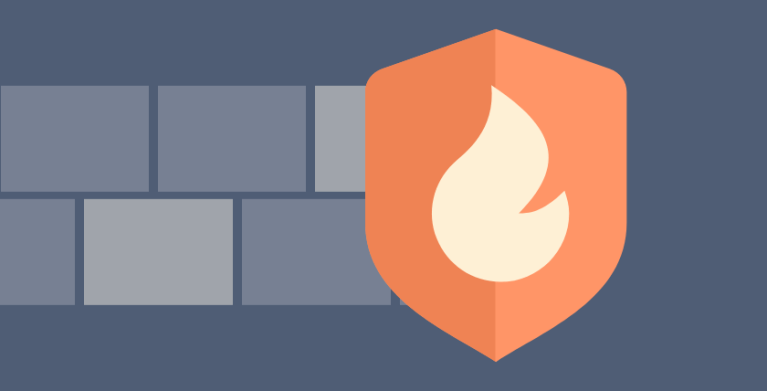

Thanks for the informative article. Unogeeks is the top Oracle Fusion Technical Training Institute, which provides the best Oracle Fusion Technical Training